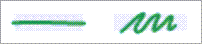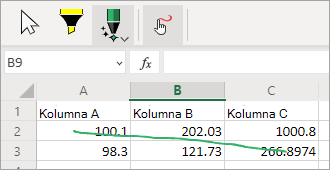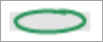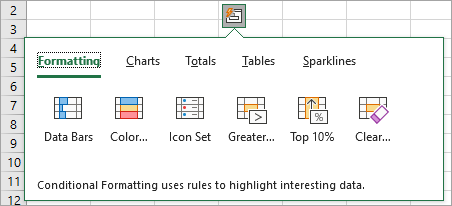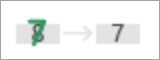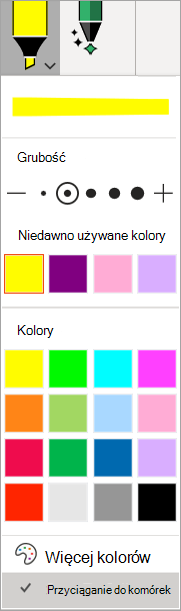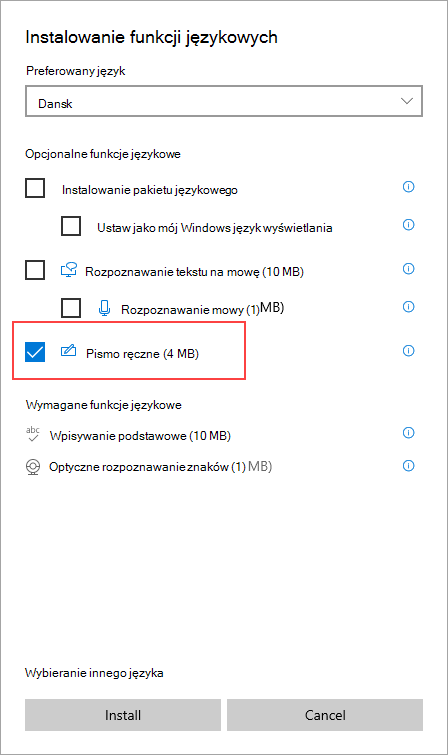Oprócz ogólnych narzędzi do rysowania, oferujemy inteligentne narzędzia zoptymalizowane pod kątem obsługi podstawowych narzędzi w każdej aplikacji.
Teraz Pióro akcji w programie Excel pomoże Ci pisać odręcznie bezpośrednio w komórkach, aby umożliwić zapisywania danych przy użyciu pisma odręcznego, które są automatycznie konwertowane na Excel dane.
Automatyczna konwersja danych ręcznych
-
Na wstążce wybierz pozycję Rysowanie, a następnie w grupie Narzędzia do rysowania wybierz pozycję Pióro akcji.
-
Zacznij pisać w komórkach. pismo ręczne zostanie automatycznie przekonwertowane na tekst.
Edytowanie za pomocą naturalnych gestów
Edytuj dokument za pomocą następujących naturalnych gestów.
Aby usunąć komórkę, należy wykreślić
Narysuj przekreślenie lub bazgroły w komórce, aby usunąć jej zawartość.
Usuwanie dużych regionów komórek przez rysowanie linii ukośnej lub bazgroły na nich.
Zaznaczanie komórki zakreślaj
Zakreśl okrąg wokół komórek, które chcesz zaznaczyć.
Po zaznaczeniu komórki możesz zastosować do tej komórki podstawowe formatowanie, takie jak kolor czcionki, pogrubienie lub kursywa. Narzędzie Szybka analiza umożliwia również łatwy dostęp do narzędzi, Excel, takich jak wykresy czy formuły.
Zastępowanie w celu zastąpienia zawartości komórki
Jeśli komórka zawiera już zawartość, zastąp ją nową zawartością.
Stosowanie wyróżnienia
Wybierz zakreślacz w grupie Narzędzia do rysowania i wybierz pozycję Przyciągaj do komórek.
Rysuj między komórkami, aby zmienić wypełnienie komórki, aby dopasować je do koloru zakreślacza. Aby usunąć wypełnienie komórki, ponownie narysuj obszar. Możesz przełączać się między dowolnymi zakreślacza lub zakreślacza przyciągania, zmieniając ustawienie Przyciągaj do komórek.
Języki Ustawienia
Rozpoznawanie pisma ręcznego jest oparte na Office tworzenia. Aby uzyskać dostęp do ustawień językowych,> opcje > język > Office tworzenia i narzędzia próbne . Upewnij się, że w języku tworzenia ustawiono obsługiwany język.
Pomoc techniczna w trybie offline
Najlepsze rozpoznawanie pisma ręcznego jest oferowane za pośrednictwem naszej usługi połączonej. Ta funkcja może być jednak używana również w trybie offline. Potem ponownie będzie można używać pisma ręcznego Windows ręcznie.
Aby pracować w trybie offline, upewnij się, że zainstalowano funkcję pisma ręcznego dla tego języka. Wystarczy wybrać funkcję pisma ręcznego. w przeciwnym razie możesz nieumyślnie ustawić nowy język wyświetlania.
Aby uzyskać informacje na temat instalowania pakietów językowych, przejdź do tematu Pakiety językowedla pakietu Windows.